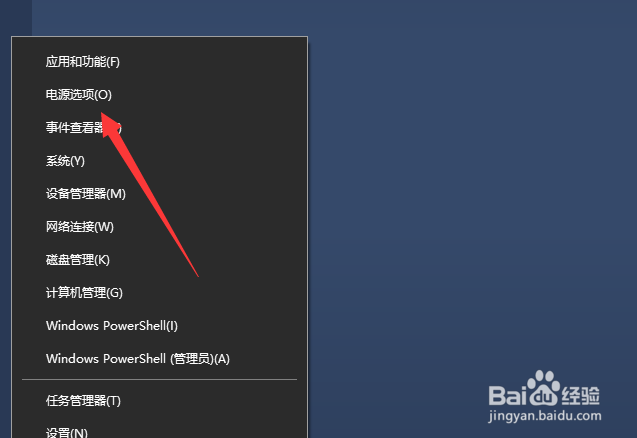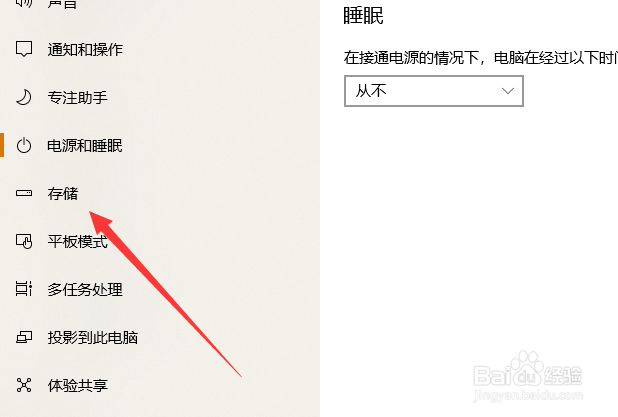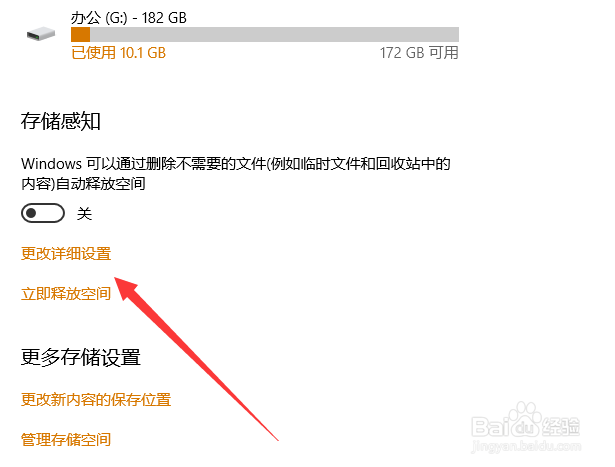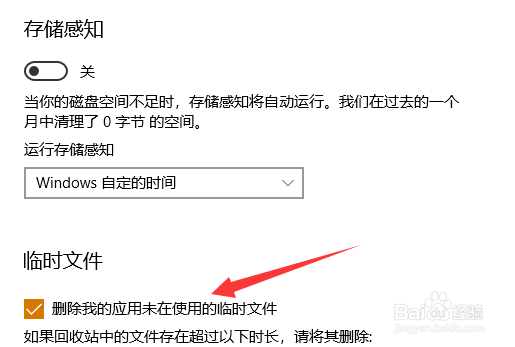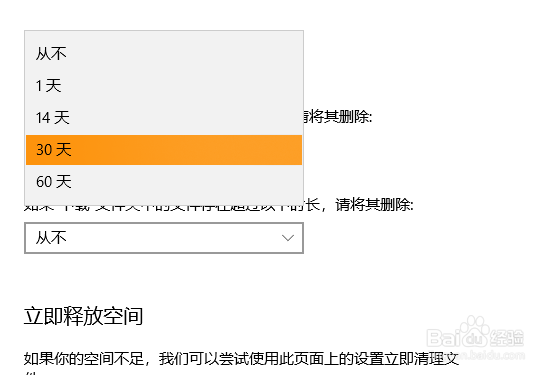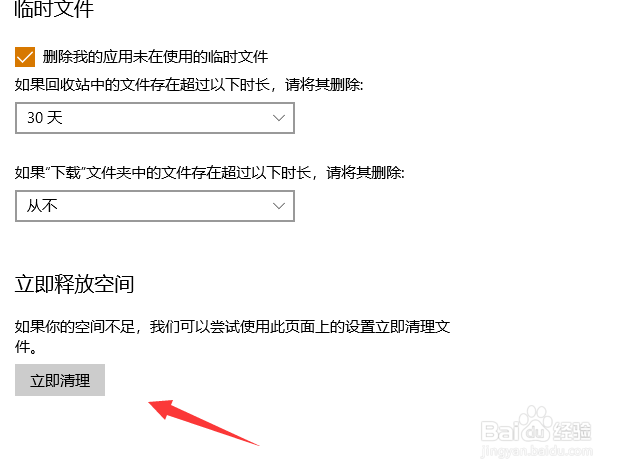win10如何设置回收站清除时间
1、首先右键点击左下角的win图标,选择电源选项,如下图所示
2、接着选择左侧的存储选项,如下图所示
3、接下来点击更改详细设置选项,如下图所示
4、接着勾选界面中的复选框,如下图所示
5、然后下拉框中选择自动清理时间,如下图所示
6、最后你也可以点击立即清理进行删除,如下图所示
声明:本网站引用、摘录或转载内容仅供网站访问者交流或参考,不代表本站立场,如存在版权或非法内容,请联系站长删除,联系邮箱:site.kefu@qq.com。
阅读量:50
阅读量:21
阅读量:93
阅读量:62
阅读量:22